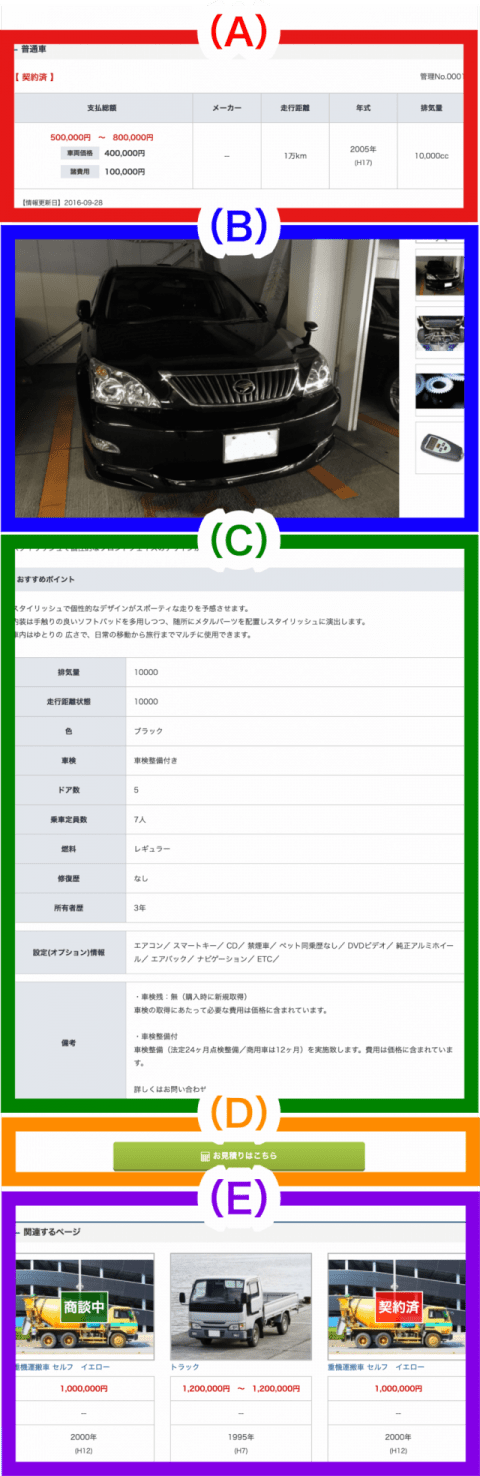データ作成
データ作成
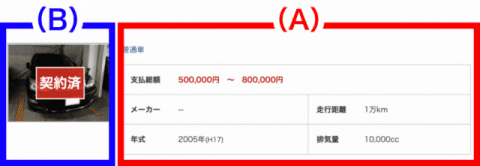
公開画面(一覧画面)
基本設定
(1)車種名
車種名、管理No.を入力します。
(2)車種情報
自動車の価格やメーカーなどを入力します。
(3)イメージ
自動車のイメージを登録します。
*イメージについてはこちら
【ドラッグ&ドロップで一括アップロード】の枠では、一括で複数のイメージを登録または上書きできます。
*既に登録されているイメージは削除されます。
(4)一言コメント・おすすめポイント
この自動車について一言コメントやおすすめポイントを表示させたい場合は、入力します。
*エディタについてはこちら(5)自動車基本情報
(6)設備(オプション)情報
項目、内容をそれぞれ入力します。新規で追加する場合は【追加】ボタンを、削除する場合は【削除】ボタンをクリックします。
項目、内容をそれぞれ入力します。新規で追加する場合は【追加】ボタンを、削除する場合は【削除】ボタンをクリックします。
【雛形として保存】ボタンをクリックすると、次回より新規データ追加時に、保存した項目と内容を引き継ぐことができます。
(7)備考
備考を表示させたい場合は、入力します。
備考を表示させたい場合は、入力します。
(8)ファイルダウンロード
表示させたい場合、ファイルを参照し、ファイル名を入力します。
表示させたい場合、ファイルを参照し、ファイル名を入力します。
(9)プリセットバナー
お問い合わせページやメールフォームに誘導する"プリセットバナー"を設置できます。
設定で"なし"以外を選ぶと、"文言"や"デザイン"を設定できるようになります。
*プリセットバナーについてはこちら
(10)関連データ表示設定
関連する自動車の情報があれば、"タグ"を入力して関連付けます。
・”関連データ表示をする"にチェックを入れると、詳細ページ下部に関連する物件へのリンクが表示されます。
・表示される関連データは最大12件です。
入力が完了したら、右上の【保存】ボタンをクリックし完成です。